Планировщик заданий Windows (Task Scheduler) позволяет запускать задачи как по расписанию, так и при появлении в журнале определенного события (описывалось в статье «Триггеры событий в Windows»). В этой статье мы покажем, как создать задание планировщика, которое автоматически запускается после успешного завершения другого задания.
Предположим, нам нужно запустить задание планировщика Pong после успешного завершения задания Ping.
- Откройте консоль Task Scheduler (
Taskschd.msc) и найдите задание Ping; - В нижней панели перейдите на вкладку History. Здесь содержится полная история событий, связанных с этим заданием планировщика;
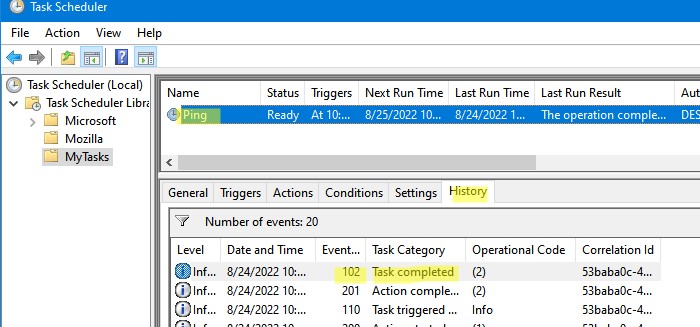 Если в Task Scheduler присутствует только вкладка History (disabled), вам нужно в правой панели Actions нажать кнопку Enable All Tasks History. После этого события задания станут отображаться на вкладке History планировщика.
Если в Task Scheduler присутствует только вкладка History (disabled), вам нужно в правой панели Actions нажать кнопку Enable All Tasks History. После этого события задания станут отображаться на вкладке History планировщика. - Нас интересует событие с EventID 102 (Task completed), которое появляется после успешного завершения задачи (Task Scheduler successfully finished);
- Откройте свойства этого события, перейдите на вкладку Detail и переключитесь в XML режим представления события (XML View). Мы будем использовать следующие данные из XML при построении условия для нового задания планировщика:
EventID: 102 Provider-Name: Microsoft-Windows-TaskScheduler Channel: Microsoft-Windows-TaskScheduler/Operational TaskName: \MyTasks\Ping
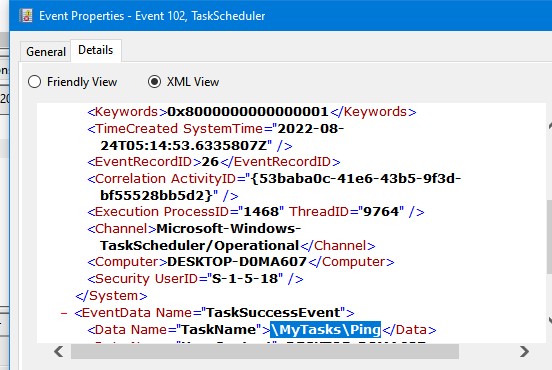
eventvwr.msc
) и перейдите в раздел Applications and Services Log -> Microsoft -> Windows -> Task Scheduler -> Operational. Щелкните правой клавишей по журналу и выберите опцию Enable Log.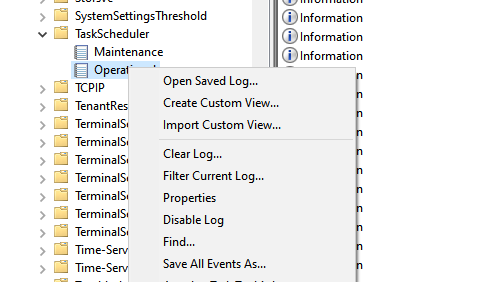
Теперь вы можете создать задание планировщика Pong.
При создании триггера для задания Pong нужно указать условие срабатывания задания при появлении в журнале события 102 (Триггер задания On an event). Но проблема в том, что EventID 102 появляется при завершении любого задания, а не только задания Ping.
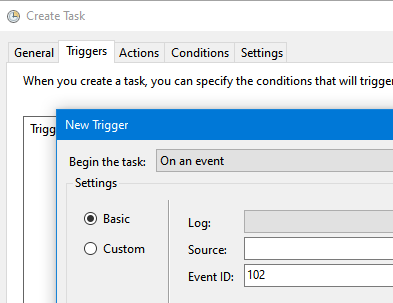
Вы можете создать более гибкое условия для выбора событий (Custom), когда стандартный фильтр не помогает достаточно четко выбрать событие. Нажмите на кнопку New Event Filter.
Создайте новый фильтр, указав ранее полученные данные из XML представления события.
- Events Logs: Microsoft-Windows-TaskScheduler/Operational
- Event source: TaskScheduler
- Task category: Task completed
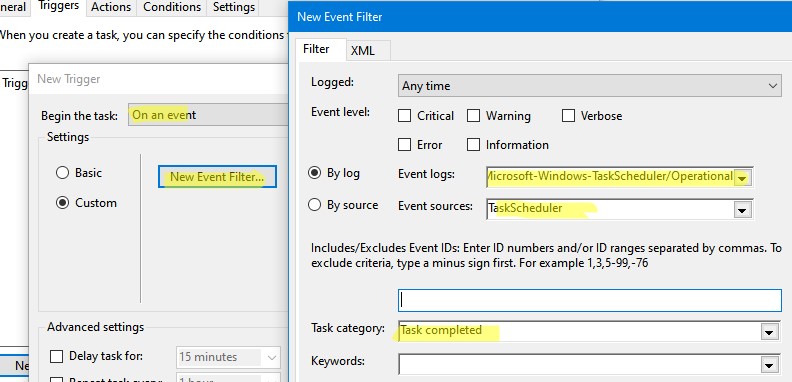
Перейдите на вкладку XML. На ней будет выведено XML представление вашего фильтра (XPath):
<QueryList> <Query Id="0" Path="Microsoft-Windows-TaskScheduler/Operational"> <Select Path="Microsoft-Windows-TaskScheduler/Operational">*[System[Provider[@Name='Microsoft-Windows-TaskScheduler'] and Task = 102]]</Select> </Query> </QueryList>
Включите опцию Edit query manually. Вам нужно привязать ваш фильтр к заданию \MyTasks\Ping. Для этого нужно заменить в фильтре строку:
*[System[Provider[@Name='Microsoft-Windows-TaskScheduler'] and Task = 102]]
На
*[EventData [@Name='TaskSuccessEvent'][Data[@Name='TaskName']='\MyTasks\Ping']]
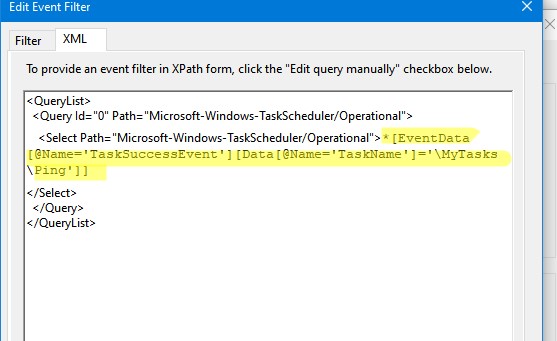
Сохраните настройки вашего фильтра на вкладке Triggers (Custom Event Filter) и сохраните задание pong.
Теперь попробуйте запустить задание ping (вручную, по расписанию или с помощью PowerShell:
Start-ScheduledTask mytasks\ping
). Когда задание ping успешно завершится, задание pong будет запущено немедленно.
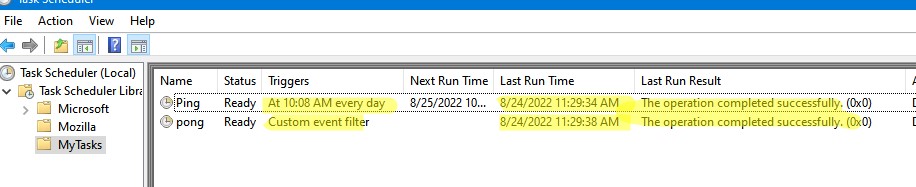
Формат записи XPath представлене ниже.
Таким образом вы можете настроить целые цепочки заданий (task chains), для последовательного запуска заданий планировщика. По аналогии вы можете создать любые другие зависимости в заданиях планировщика Windows. Например, в случае успешной отработки задания резервного копирования вы запускаете один сценарий, а если резервное копирование завершилось с ошибкой – вам нужно запустить сценарий очистки или исправления текущего состояния.




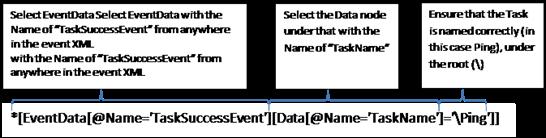







забыли :
*[EventData [@Name='TaskSuccessEvent'][Data[@Name='TaskName']='\Ping']]
Спасибо, поправил — почему то XML код не тот скопировал.
Переписать «своими словами» конечно хорошо, но статьи, мне кажется, перестали быть идентичными.
не описали что необходимо указать на первой закладке (от имени кого запускаться и т.д.), для того, чтоб пользователь вошедший в систему видел (визульно) например запущенное приложение. И еще ситуация : если пользователей на ПК может заходить несколько, тогда для каждого пользователя делать такое задание или можно обойтись одним?
1) Это как раз-таки не всегда нужно, чтобы пользователь что-то видел.
2) Вы можете запускать любое задание в независимости от того, залогинен ли определенный пользователь или нет — в настройках задания есть соотвествующие опции
Отличная статья. То, что искал. Но есть пару вопросов.
Мне нужно задать выполнение задания Х в определённое время и только после успешного выполнения трех других заданий.
Как создать такие условие?
К моему предыдущему сообщению.
В принципе, я догадался сам, как это организовать ( задать выполнение задания Х в определённое время и только после успешного выполнения трех других заданий). Запуск самого первого задания я настроил в нужное мне время. Выполнение трёх остальных я задал последовательно, в зависимости от успешного выполнения каждого предыдущего задания. Не знаю, насколько это простая схема. Жаль, что нельзя настроить выполнение задания при соблюдении условий нескольких триггеров.
Ну в общем-то все правильно, если не использовать дополнительных надстроек так должно заработать. Можно, управлять параметрами задания из других заданий, либо использовать какой-нибудь текстовый файл или ключ реестра для передачи состояния между заданиями. В общем-то все зависит от потребностей и формилировки задачи.
Добрый день.
Подскажите, пожалуйста, конечный XML должен выглядеть вот так:
* [EventData[@Name='TaskSuccessEven'][Data[@Name='TaskName']='\insta_grab1']]
Как-то криво прикрепилось…
Вот принтскрин — http://prntscr.com/lasub7
* [EventData[@Name=’TaskSuccessEven’][Data[@Name=’TaskName’]=’\insta_grab1′]]
У меня просто не взлетело, вот думаю, я что-то не так написал или ?
А если в одном задании запускать две программы — они запускаются поочередно? Сначала первая до конца. потом вторая, без относительно результата выполнения первой, но лишь после ее полного завершения?
Полный XML код:
*[EventData
[@Name='TaskSuccessEvent'][Data[@Name='TaskName']='\insta_grab1']]
Если вам нужно последовательно запустить две программы, просто обьедините их вызов (или код) в одном скрипте (bat или powershell).
Здравствуйте!
Спасибо за хорошую статью!
Есть такой вопрос:
как предотвратить запуск следующего задания, если предыдущее было завершено пользователем из планировщика (код события 330) ?
я попробовал так (через минус события):
*[EventData[@Name=’StoppedOnRequest’][Data[@Name=’TaskName’]=’\имя_задачи’]]
но следующая задача всё равно запускается (
*[EventData[@Name='StoppedOnRequest'][Data[@Name='TaskName']='\Trol\PostgreSQL 1C bases backup\ACC_C_30_GK']]
в комментах подавляются xml теги:
__*[EventData[@Name=’StoppedOnRequest’][Data[@Name=’TaskName’]=’\Trol\PostgreSQL 1C bases backup\ACC_C_30_GK’]]__
«*[EventData[@Name=’StoppedOnRequest’][Data[@Name=’TaskName’]=’\Trol\PostgreSQL 1C bases backup\ACC_C_30_GK’]]«
ЖЭСТЬ ((
_начало_тэга_Suppress Path=»Microsoft-Windows-TaskScheduler/Operational»_конец_тэга_*[EventData[@Name=’StoppedOnRequest’][Data[@Name=’TaskName’]=’\Trol\PostgreSQL 1C bases backup\ACC_C_30_GK’]]_начало_тэга_/Suppress_конец_тэга_
Не срабатывает.
Задача: После запуска приложения «А» запускать приложение «Б» и повторять каждый час.
Не срабатывает триггер по событию? или о чем вы?
Не выполняется действие, я поставил в триггер программу (По событию — журнал: Application) которую запускаю вручную, нужно чтоб через час и каждый час запускалась программа во вкладке действие.
Не выполняется действие, я поставил в триггер программу (По событию — журнал: Application) которую запускаю вручную, нужно чтоб через час и каждый час запускалась программа во вкладке действие.
Здравствуйте. Очень странный случай: есть программа, которая берет данные из cfg файла (находятся в одной папке). При запуске вручную — все отлично работает. При запуске через планировщик задач — программа не видит файл конфигурации. В какую сторону копать — не понимаю, уже много чего перепробовал.
Возможно ваши файлы хранятся в профиле пользователя и в программе проверяются пути через переменную окружения. Вы запускаете задание планировщика от это-го же пользователя и от администратора/системы?